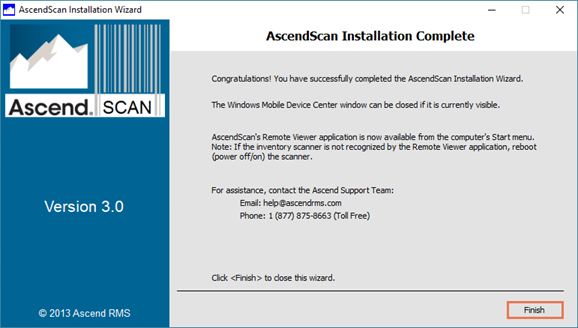Le lecteur optique pour les stocks Motorola/Zebra MC2180 augmente à la fois la vitesse et la précision de la réalisation de l’inventaire.
Remarque : Le lecteur optique doit être chargé pendant 24 heures avant la première utilisation.
Brancher le matériel
- Connectez le câble de synchronisation USB à l'arrière du socle.

- Branchez l'autre extrémité du câble USB à l'arrière de l'ordinateur.
Remarque : D'autres ports USB (par exemple, sur l'écran de l'ordinateur, à l'avant de l'ordinateur, sur un concentrateur USB) peuvent ne pas recevoir suffisamment d'énergie pour l'appareil. - Branchez le cordon d'alimentation à l'arrière du socle.

- Branchez le cordon d'alimentation au mur.
Installer la carte SD
Remarque : N'utilisez pas de carte microSD de plus de 32 Go.
- Tirez sur les loquets situés de part et d'autre du laser pour libérer le panneau du compartiment des piles.

- Faites glisser la cage de la carte vers le bas jusqu'à ce qu'elle se libère.

- Insérez la carte SD en orientant l'étiquette vers le haut.

- Faites glisser la cage de la carte vers le haut jusqu'à ce qu'elle se verrouille. Un « clic » indique que la cage est correctement fixée.
Installer la batterie
La batterie est intégrée dans le panneau du compartiment à batterie - il suffit d'insérer la batterie dans le compartiment.

Installer AscendScan
Remarque : Le processus d'installation peut durer jusqu'à 30 minutes. Ne retirez pas le lecteur optique du berceau tant que l'installation n'est pas terminée.
- Téléchargez le logiciel AscendScan (connectez-vous à www.ascendrms.com).
- Cliquez sur le menu Démarrer et recherchez Activer ou désactiver les fonctionnalités de Windows.
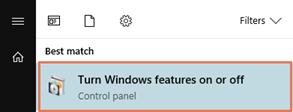
- Dans la boîte de dialogue Activer ou désactiver les fonctionnalités de Windows cochez .NET Framework 3.5 (comprend .NET 2.0 et 3.0).
- Cliquez sur OK.
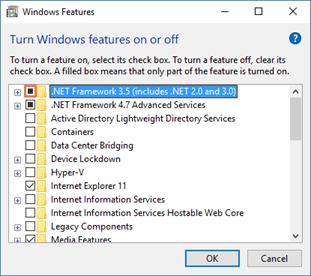
- Dans la boîte de dialogue Windows a besoin des fichiers de Windows Update pour terminer l'installation de certaines fonctionnalités cliquez sur Télécharger les fichiers de Windows Update.
- Dans la boîte de dialogue Windows a effectué les modifications demandées cliquez sur Fermer.
- Cliquez avec le bouton droit de la souris sur le programme d'installation AscendScan.
- Dans le menu affiché, sélectionnez Exécuter en tant qu'administrateur. L'Assistant d'installation d'AscendScan s'affiche.
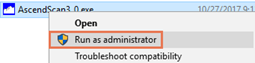
-
Bienvenue dans l'assistant d'installation d'AscendScan : Cliquez sur Suivant.
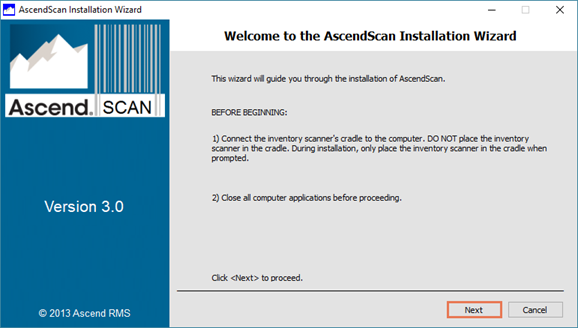
- Cochez Overwrite Any Existing AscendScan Files And Previous AscendScan Configurations et cliquez sur Suivant.
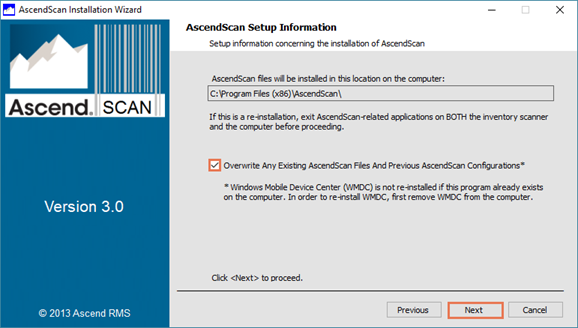
- Si nécessaire, mettez le lecteur optique sous tension en appuyant une fois sur le bouton d'alimentation. Ne maintenez pas le bouton d'alimentation enfoncé.
- Placez le lecteur optique dans le berceau.
- Si la boîte de dialogue Windows Mobile Device Center s'affiche, fermez-la.
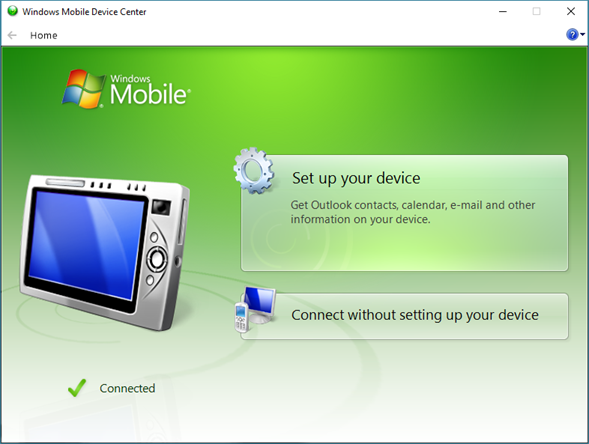
-
Windows Mobile Device Center Setup : Cliquez sur Suivant.
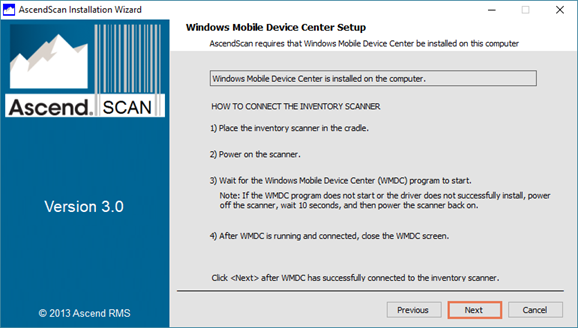
- Si l'écran Calibration s'affiche sur le lecteur optique, appuyez sur Esc sur le clavier.
- Lorsque la boîte de dialogue Windows Mobile Device Center s'affiche, fermez-la.
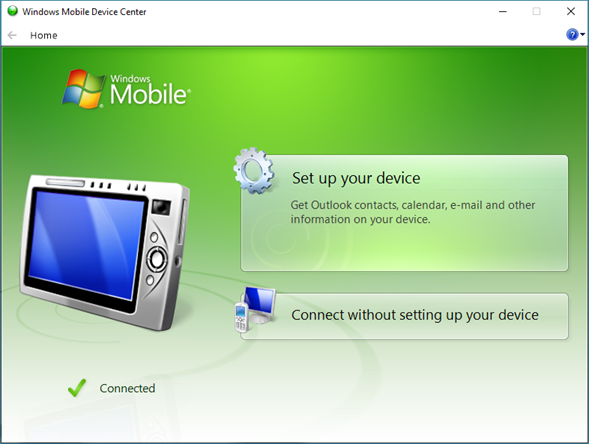
-
AscendScan Installation Complete: Cliquez sur Terminer.